Te mostramos las 3 opciones distintas para imprimir las etiquetas de tu envío, para que elijas cuál es la que más te acomoda según tu operación, te recomendamos revisar la nueva opción en la sección de Retiros.
- Envíos → Impresión individual
- Ingresa al módulo Envíos del menú lateral
- Selecciona un Envío que no haya sido retirado por Shipit o un Courier.
- Se abrirá un menú lateral a la derecha. Haz clic en “Imprimir Etiqueta”
- Se abrirá una modal con la sección de impresión, procura revisar la configuración de impresión.
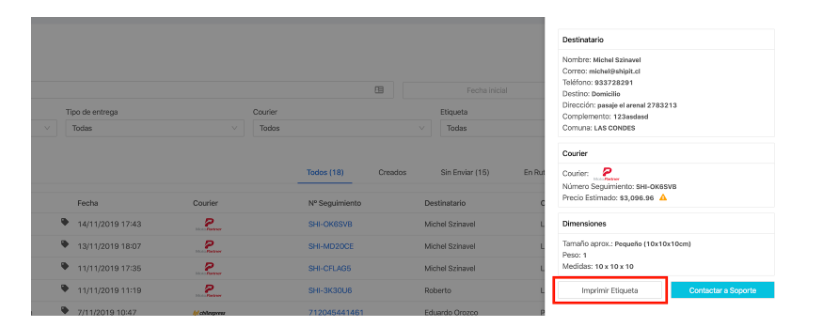
- Envíos → Impresión múltiple
- Ingresa al módulo Envíos del menú lateral
- Selecciona la pestaña Todos o la pestaña Retiro Solicitado y selecciona, como se muestra en la imagen, los envíos que quieres imprimir su etiqueta
- Haz clic en el botón verde de la barra inferior que dice Imprimir Etiqueta.
- Las etiquetas se optimizarán en 1 etiqueta por página, te recomendamos revisar la configuración de las etiquetas y ajustar esta selección.
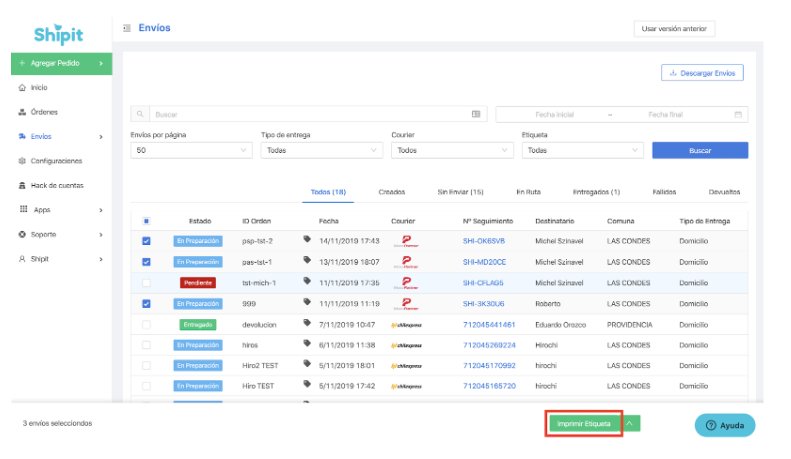
- [NUEVO] Retiros → Imprimir Etiquetas
- Ingresa al módulo Envíos > Retiros en el menú lateral a la izquierda en tu cuenta.
- Selecciona un Retiro Pendiente y haz clic en la opción Imprimir Etiquetas.
- Las etiquetas se optimizarán en 1 etiqueta por página, te recomendamos revisar la configuración de las etiquetas y ajustar esta selección.
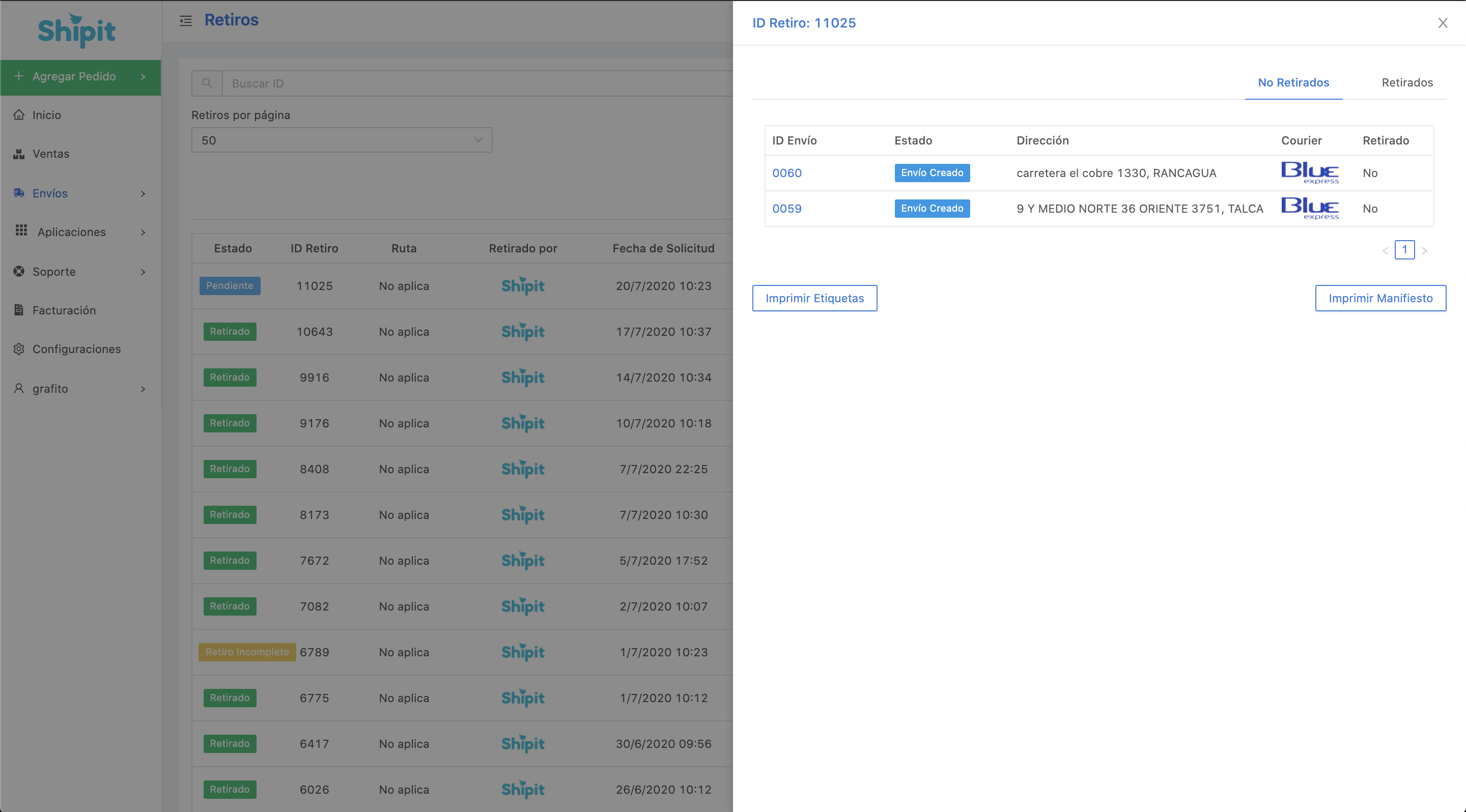
Consideraciones:
Para poder imprimir la etiqueta, el envío esta debe estar con un estado "en preparación", "envío creado" y "No retirado"
Recursos útiles

Comentarios
0 comentarios
El artículo está cerrado para comentarios.